 工作單
工作單
# 工作單
目的: 依照工作中心的生產狀況,填寫人員每班次生產數量、時間、廢品數等。便於管理生產進度與生產成本的估算。
功能:
工作單的查詢、新增、刪除、修改。
工作單審批作業。
工作單轉檢驗單。
範圍: 「工作單」中建立工作完成情況紀錄。
執行單位: 生管人員。
權責:
工作單資料建立:生管人員。
工作單審核:生產部門主管。
工作單確認: 生產高級主管。
相關單位: 品保。
控制重點: 建立工作單檔案資料是否確認。
資料來源:
[生產]-[製令]資料去向:
[品質]-[製程檢驗]、[生產]-[成品入庫]
# 操作步驟
進入工作單頁面(圖-1)
點擊進入
[生産]-[工作單]頁面。工作單是各工作中心依據製令排定的生產進度,完成後做生產過帳的動作。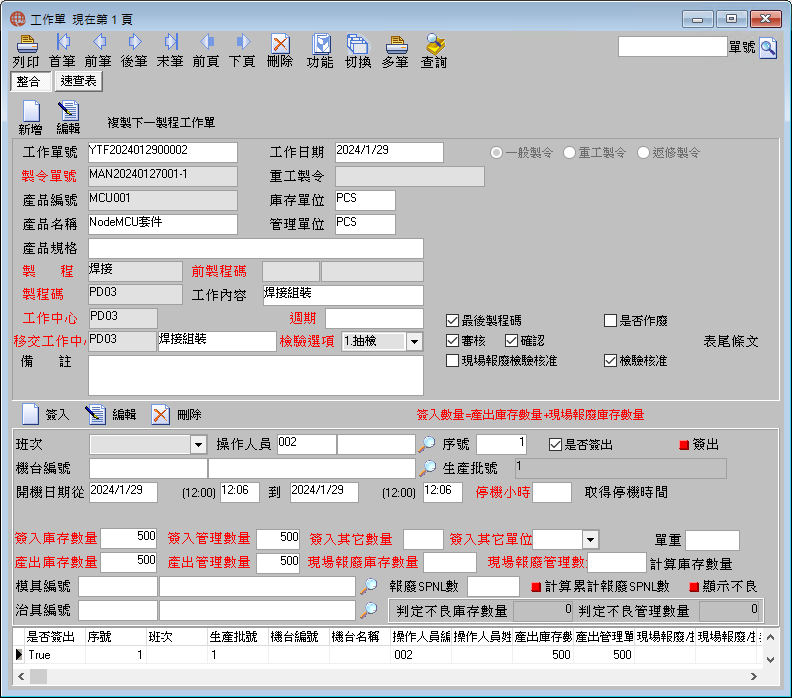
圖-1 工作單 新增工作單基本資料
點擊畫面上部
[新增]按紐,選擇製令單號,系統自動帶出相關資料,點擊畫面上部[保存]按紐,保存工作單基本資料設置,如不想保存,點擊[取消]按紐。註
點選製令單號前,請選擇適合的製令類別,若是重工或返修,請選擇相應的製令類別錯,若選錯在製令單號的選單視窗內,將找不到需要的製令單號。
新增生産作業明細
點擊畫面下部
[簽入]按紐,系統自動帶出相關生產資料。填入開機或完工日期/時間,在產出數量輸入完工數量,若現場有被廢數量請填在現場被廢數量。若使用機台或模治具,請選入機台或模治具編號。資料填寫完成後,點擊[保存]按紐保存資料,如不想保存,點擊[取消]按紐。再點擊[簽出]按鈕,表示此筆已生產完成。註
簽入-指上機台,或開始生產。簽出-指下機台,或完成生產。
點擊
[簽入]按紐所跳出的選單視窗,只會出現前製程已完成過帳,流至本製程待完工的工單資料。若前製程尚未做過帳([功能]尚未做[確認]),選單將看不到資料。若使用生產批號,點擊
[簽入]按紐所跳出的選單視窗中,若看到多筆生產批號,可以一次全部選入,表示各生產批號欲一次生產,或者可以只挑選各別的批號,只做各批號的生產過帳。
功能鍵
[審核] 審核時可在頁面中點擊[功能]按鈕,從彈出的對話框中點選即可,審核後頁面中的[是否審核]欄位會被勾選。
[轉檢驗] 點擊進入[生産]-[工作單]-[功能鍵],點擊[轉檢驗],在系統彈出的視窗中,點選[檢驗類別]後,按[查找]放大鏡,系統會帶出需轉檢驗的工作單資料,請點擊[轉檢驗]按鈕,將自動生產一張檢驗單,拋至[品質]-[製程檢驗]。
註
若未執行
[審核],將無法做[轉檢驗]。如果有現場報廢數量 轉檢驗的動作需執行兩次—
一次請選擇[現場報廢數量],現場報廢數量將單獨產生一筆檢驗單據,請品保人員確認。
另一次請依需要選擇[抽檢]或[全檢],產出完成數量將另外產生一筆檢驗單據,請品保人員檢驗。
品保人員完成檢驗後,檢驗結果會回寫至[工作單],[檢驗核准]亦會打勾,已做過[檢驗核准]後,才可以執行[確認]。
[移交確認] 確認時可在頁面中點擊[功能]按鈕,從彈出的對話框中點選即可,確認後頁面中的[是否確認]欄位會被勾選。
註
[檢驗核准]若為[否],[移交確認]不可執行。
[取消移交確認] 確認後的單據無法進行編輯操作,如要取消確認,請重新進入[功能]點選[取消移交確認]、[取消審核]方可修正資料。
[批次審核] 如果不想一筆一筆審核工作單,增加現場人員作業時間,可先利用[查詢]功能的查找條件,在[速查表]過濾出需要的資料後,可點擊[批次審核],各工作單號將一次審核完畢。
[批次確認] 如果不想一筆一筆確認工作單,增加現場人員作業時間,可先利用[查詢]功能的查找條件,在[速查表]過濾出需要的資料後,可點擊[批次審核],各工作單號將一次確認完畢。
[變更檢驗設置] 若想修正[檢驗選項]的設定,如免檢、全檢、抽檢,可在工作單頁面中點擊[功能],從彈出的對話框中點選[變更檢驗設置],由彈出的視窗中,選擇需要的檢驗類別,再點選確認,檢驗選項將被修正過來。
[轉入庫] 在工作單頁面中點擊[功能],從彈出的對話框中點選[轉入庫],可以直接把產品轉入[生產]-[成品入庫],產生入庫單。
[作廢] 如果已經產生工作單號,而後續還繼續產生其它的工作單號,但後來想將此筆工作單刪除又不想造成空號,可在頁面中點擊[功能]按鈕,從彈出的對話框中點選[作廢]後,[是否作廢]欄位會被勾選,而此筆工作單將作廢。
[查看產品規格] 點擊[功能],從彈出的對話框中點選[查看產品規格],可以從彈出頁面看到此產品[物料]-[料件管理]的畫面。
# 欄位説明
欄位說明(圖-1 整合-工作單):
[工作單號] 生產工作單編號。系統自動帶出。
[工作日期] 工作中心工作日期。
[一般製令/重工製令/返修製令] 工作單性質分為一般製令、重工製令、返修製令,由用戶自行設定,系統默認為一般製令。
[製令單號] 生產製令編號。查找中選出。或由[生產]-[製令]轉出。
[重工製令] 若是重工製令,當製令類別選擇[重工製令],並在製令單號放大鏡選單挑選製令單號時,原重工製令單號亦會帶出,方便用戶查閱。
[產品編號] 生產產品編號。由製令編號帶出。
[產品名稱] 生產產品名稱。由製令編號帶出。
[產品規格] 生產產品規格。由製令編號帶出。
[庫存單位] 生產產品庫存的單位。由製令編號帶出。
[客戶產品編號] 客戶料號。由製令編號帶出。
[製 程] 本工作單之製程名稱,由製令編號帶出。
[製 程 碼] 本工作單之製程碼,由製令編號帶出。
[工作內容] 本工作單之製程名稱,由製令編號帶出。
[前製程碼/名稱] 本工作單之前製程碼,由製令編號帶出。
[工作中心編號/名稱] 本工作單之生產工作單位,由製令編號帶出。
[移交工作中心編號/名稱] 下一製程之生產工作單位,由製令編號帶出。
[週期] 生產工作單製程完成工作周次,用戶手動輸入,或由前製程轉出。
註
[生產]-[標準製程碼設置]-[必須填週期]若有設定,此週期欄位必須設定,否則不得保存。
[檢驗選項] 檢驗的方式,由[物料]-[產品工程]-[製程]-[製程碼]-[品保]-[檢驗選項]帶出,或者在[功能]- [變更檢驗設置]做修改設定。
註
[檢驗選項]只得透過[功能]- [變更檢驗設置]做修改,系統不開放[編輯]做修改。
[製令數量] 工作單需生產的數量,由製令編號帶出。
[簽入庫存數量] 簽入工作中心數量的。手工可以修改數量。
[簽入管理數量] 簽入工作中心管理單位數量的。手工可以修改數量。
[產出庫存數量] 工作中心生產的數量。手工可以修改數量。
[產出管理數量] 工作中心生產的管理單位數量。手工可以修改數量。
[開機日期從] 各班次所用機台時間段。
[開工日期從] 各班次所用人工時間段。用於成本計算。
[最後製程碼] 若為是,表示可執行成品入庫;若為否,表示還有下一製程需執行。由系統依據生產製令之製程明細判定後自動帶出。
[審核/確認] [功能]若已執行過,此欄位會打勾,否則為否。
[現場報廢檢驗核准] 針對簽出完成數量進行轉檢驗,在拋轉[品質]-[製程檢驗]產生獨立的檢驗單據後,品保人員若已完成檢驗確認,此欄位會自動打勾,此欄位未打勾,[功能]不得做[確認]。
[檢驗核准] 針對簽出完成數量進行轉檢驗,在拋轉[品質]-[製程檢驗]產生獨立的檢驗單據後,品保人員若已完成檢驗確認,此欄位會自動打勾,此欄位未打勾,[功能]不得做[確認]。
[備 註] 工作單的簡要說明,用戶手動輸入。
欄位說明(圖-1 整合-工作單明細):
[序 號] 新增時,由系統自動帶出。
[班 次] 由下拉選單中自行挑出。在[行政]-[考勤設定]-[班次設置]中設置。
[單位換算比例] [物料]-[產品工程]-[製程]-[製程]-[裁切表]帶出。
[操作人員編號/名稱] 生產操作人員之員工編號/姓名。系統自動帶出,或點擊放大鏡按紐,從彈出窗體中選取。在[系統]-[基本資料]-[員工建檔]中設置。
[機器編號] 工作中心對應的機台編號/機台名稱。點擊機台編號放大鏡按紐,從彈出窗體中選取。
註
請先至[生產]-[基本設置]-[工作中心設置]設定該中心會使用的機台。若未事先設定,選單視窗將無法挑到機台編號。
機台資料請在[資產]-[資產列表]設置。
[開機日期從~到] 若使用機台生產,[\~到\~]指生產完成日期,用戶必須設定。用於成本計算。
註
[開機日期從~]`系統自動由電腦日期帶出。
[停機小時] 若生產過程中有因換模或休息時間或任何原因停機,請輸入停機小時,輸入方式為”或”,直接輸入數值。
[機時] 若有使用機器生產,機器運轉的總時數,[保存]時系統自動計算。
註
機時=[開機日期/時間從]-[開機日期/時間到]-[停機時間]。
[開工日期從~到] 若採用人工未使用機台生產,[\~到\~]指生產完成日期,用戶必須設定。用於成本計算。
註
[開工日期從\~]系統自動由電腦日期帶出。
[停工小時] 若生產過程中有因換模或休息時間或任何原因停機,請輸入停工小時,輸入方式為”或”,直接輸入數值。
[工時] 若採用人工未使用機台生產,人工生產的總工時,[保存]時系統自動計算。
註
工時=[開工日期/時間從]-[開工日期/時間到]-[停工時間]。
[取得停機時間] 若機時未自動計算,點選此按紐,系統將自動計算[機時]。
[取得停工時間] 若工時未自動計算,點選此按紐,系統將自動計算[工時]。
[簽出] 若已下機台或人員已完成生產,請點選[簽出]按紐,表示生產完成。
[是否簽出] 若已執行簽出,此欄位會自動打勾。
[生產批號] 若生產必須依生產批量拆分LOT,已拆分後的生產批號,由製令單號帶出。
[簽入庫存數量] 前製程的完工數量。系統自動帶出。
註
簽入庫存數量=產出庫存數量 + 現場報廢庫存數量。
保存時若公式不恆等,系統會出現提示警訊。
[簽入管理數量] 前製程的完工管理數量。系統自動帶出。
註
簽入庫存管理數量=產出管理數量 + 現場報廢管理數量。
保存時若公式不恆等,系統會出現提示警訊。
[產出管理數量] 各班次所生產的完成管理數量。用戶自行輸入。
[產出庫存數量] 各班次所生產的完成數量。系統自動計算。
註
完工數量請輸在[管理數量]欄位,系統將依據換算比例自動計算庫存數量。
[現場報廢管理數量] 各班次所生產的報廢管理數量。用戶自行輸入。
[現場報廢庫存數量] 各班次所生產的報廢數量。用戶自行輸入。
註
現場報廢數量請輸在[管理數量]欄位,系統將依據換算比例自動計算庫存數量。
[模具編號/名稱] 生產所使用的模具編號/名稱。點擊放大鏡按紐,從彈出窗體中選取。
註
請先在[資產]-[資產列表]設置模具。
[治具編號/名稱] 生產所使用的治具編號/名稱。點擊放大鏡按紐,從彈出窗體中選取。
註
請先在[資產]-[資產列表]設置治具。
[判定不良庫存數量] 各班次所生產的不良數量。由[品質]-[製程檢驗]於執行[確認]後回寫。
[判定不良管理數量] 各班次所生產的不良管理數量。由[品質]-[製程檢驗]於執行[確認]後回寫。
